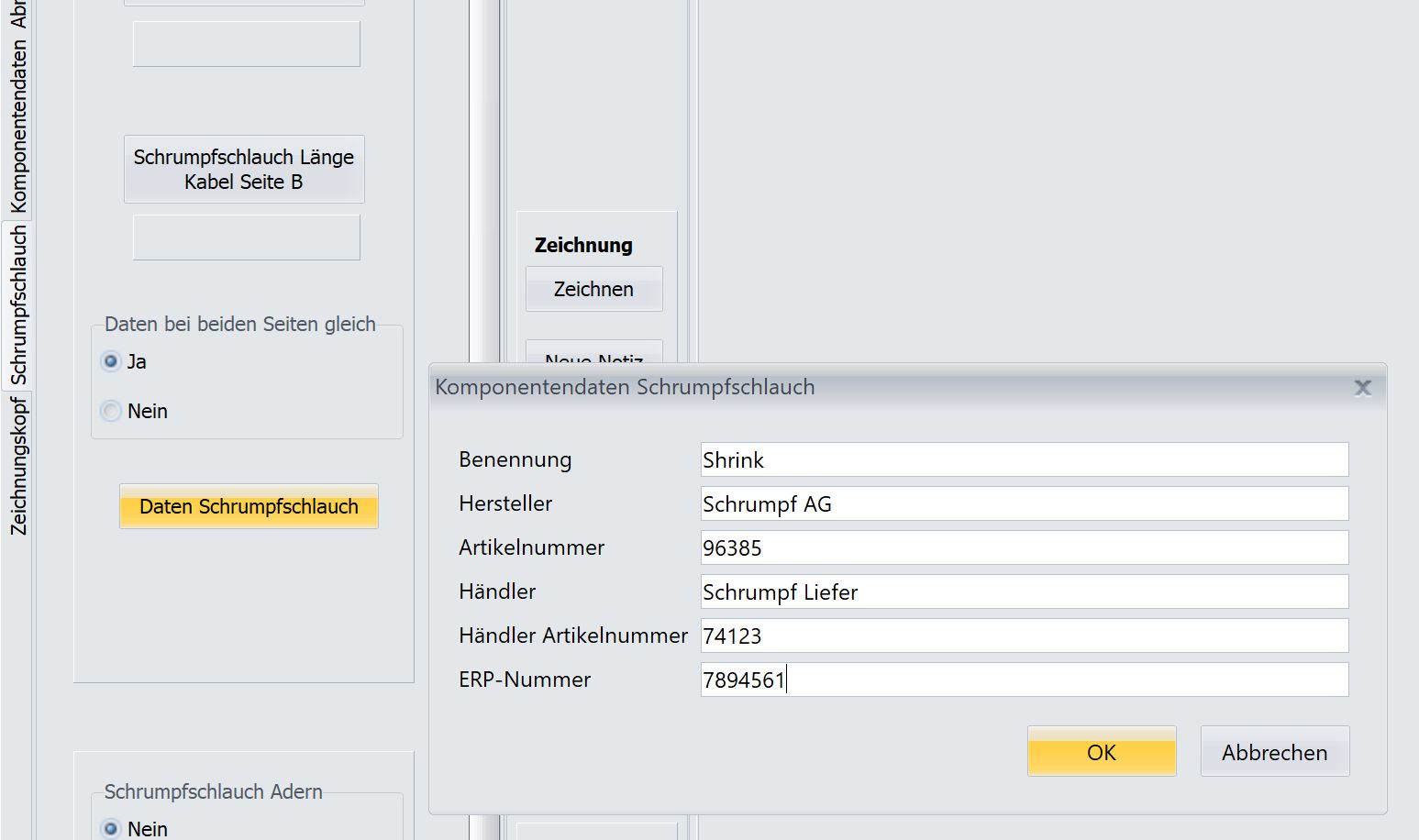Anleitung / FAQs
métier Click2CableDraw 1.01
Installation, Problem: Erhalten Sie nach der Installation eine Meldung, dass ein Zugriff auf einen Ordner notwendig ist, gehen Sie wie folgt vor
Rechte Maustaste auf Desktop Symbol -> Als Administrator auführen -> Ja klicken
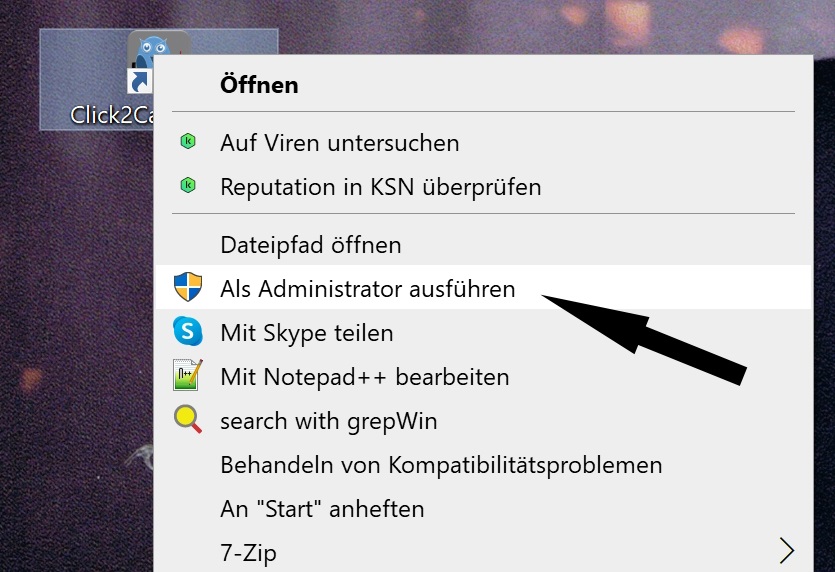
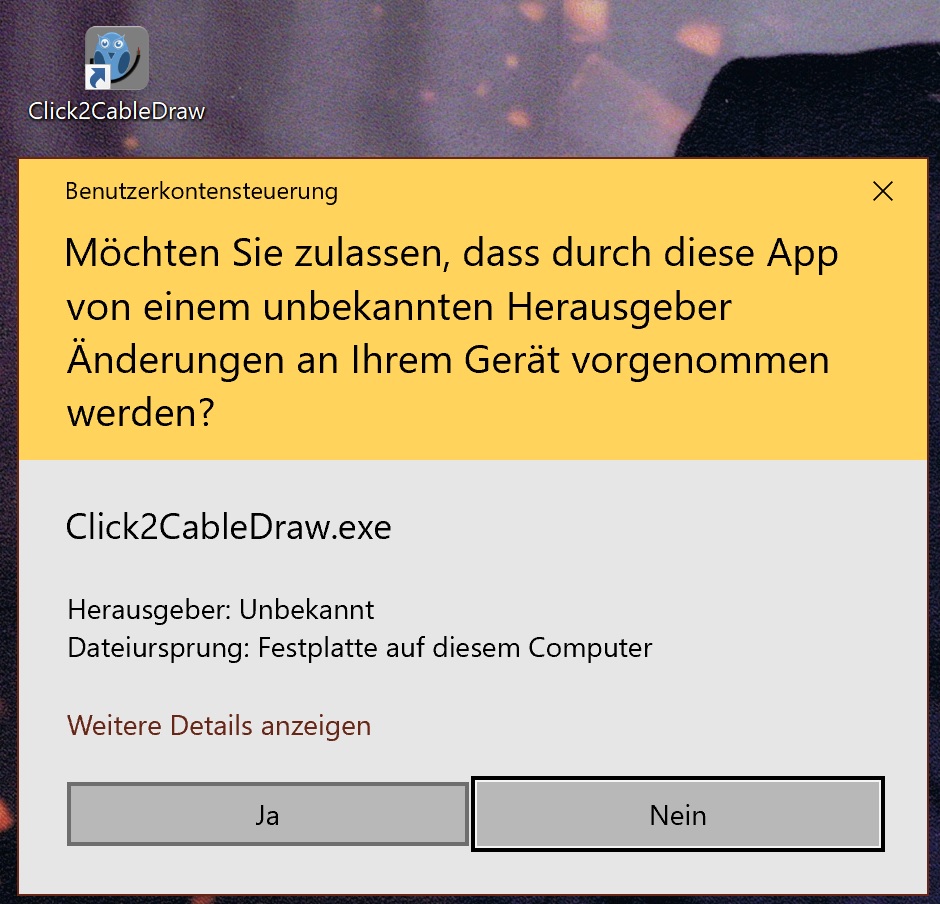
Info
Click2CableDraw unterscheidet in Seite A und Seite B.
Wenn man auf den Bildschirm sieht, ist die linke Seite der Zeichnung Seite A, die rechte Seite der Zeichnung ist Seite B.
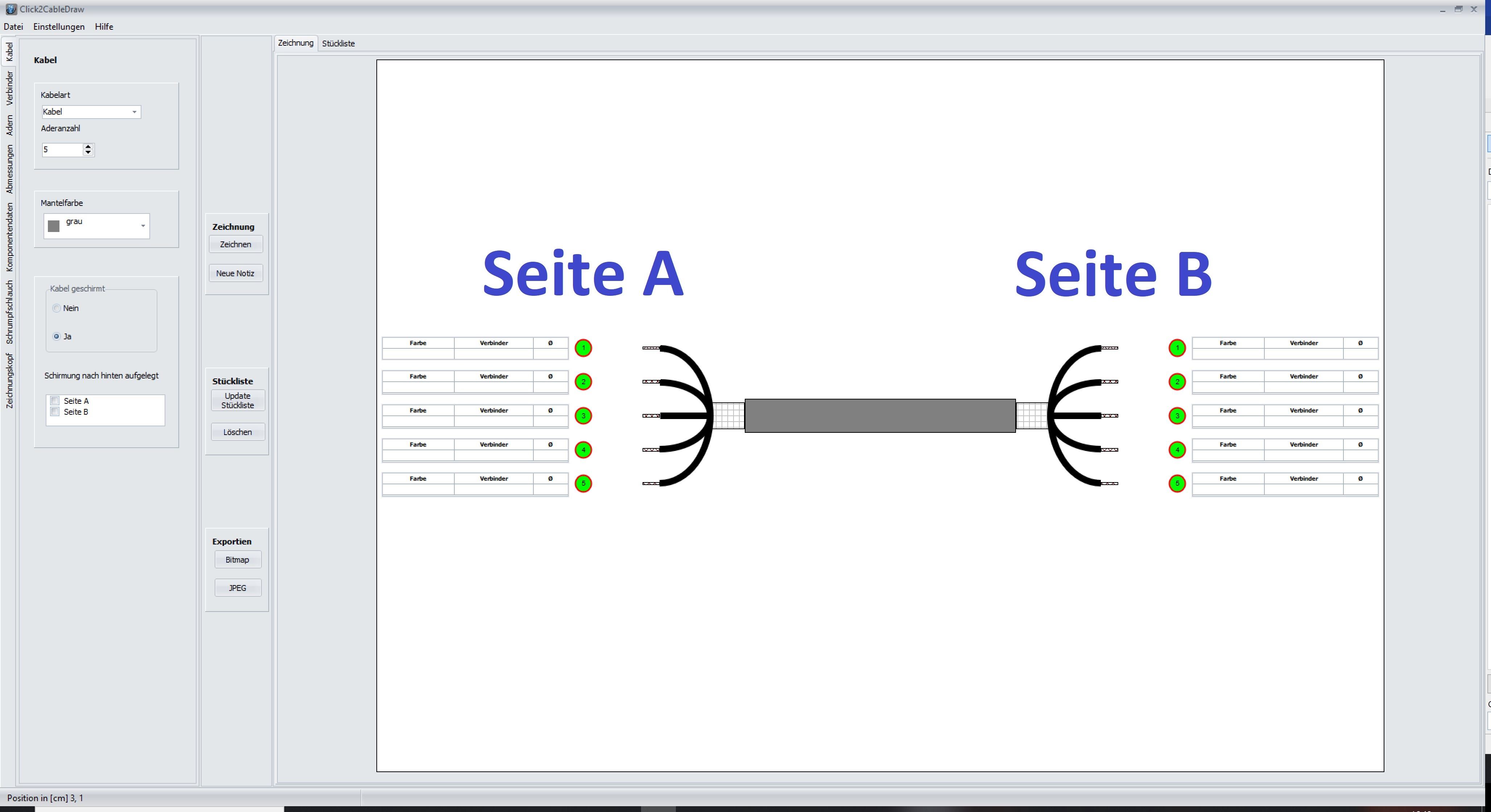
Erste Zeichnung erstellen
Starten Sie Click2CableDraw -> Klicken Sie auf den Reiter Kabel -> Klicken Sie auf Zeichnen in der Mitte des Bildschirms -> eine neue Zeichnung entsteht.
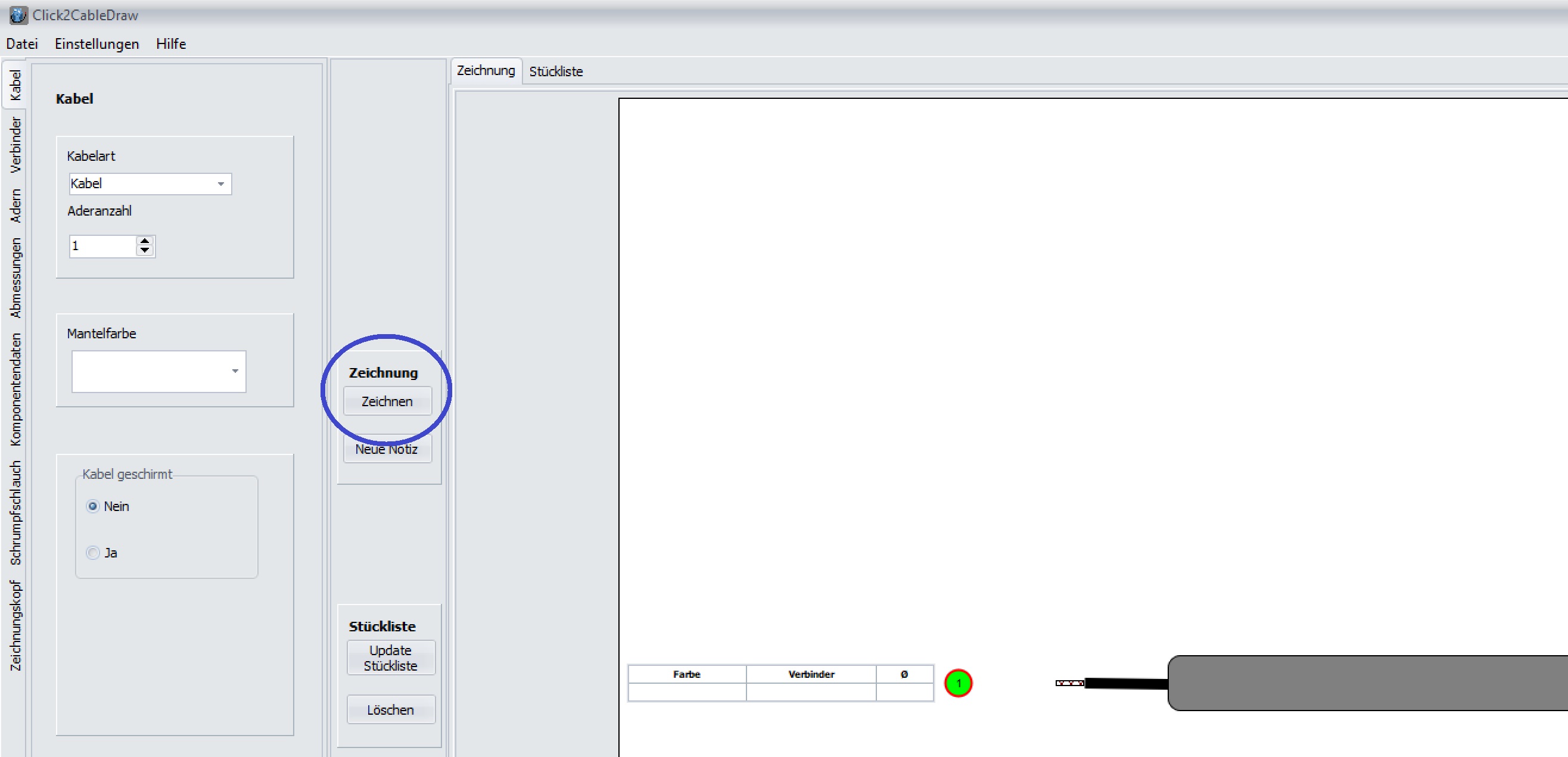
Reiter Kabel
Click2CableDraw kann sowohl Kabel mit mehren Adern, als auch Einzeladern zeichnen.
Öffnen Sie Click2CableDraw -> Klicken Sie auf den Reiter Kabel -> Wählen Sie im Reiter Kabelart Kabel oder Einzelader aus.
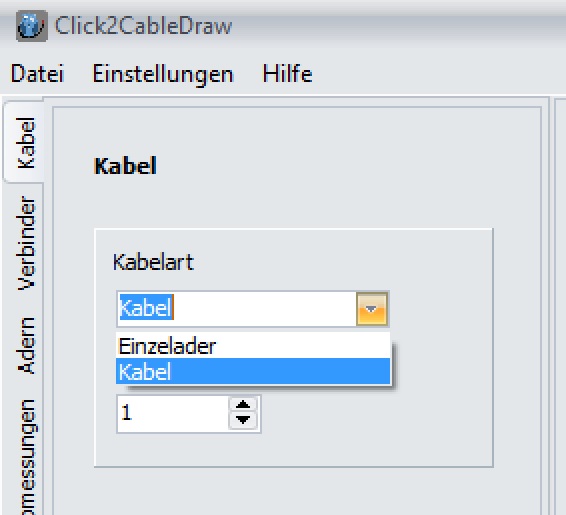
Im Reiter Kabel kann auch die Mantelfarbe ausgewählt werden.
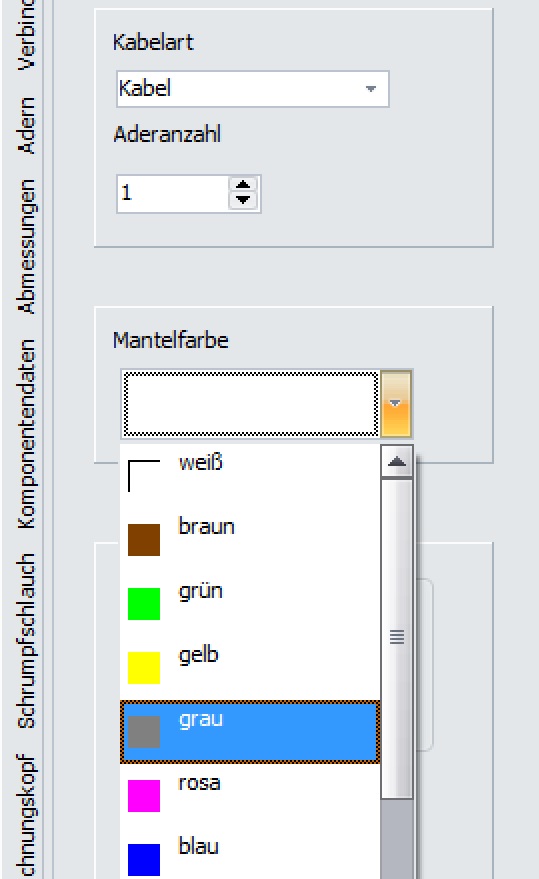
Nun können Sie auch bestimmen, ob Ihr Kabel geschirmt ist oder nicht. Wenn Sie Ja ankreuzen, haben Sie noch die Möglichkeit zu entscheiden, auf welcher Seite
der Schirm nach hinten auf das Kabel aufgelegt sein soll.
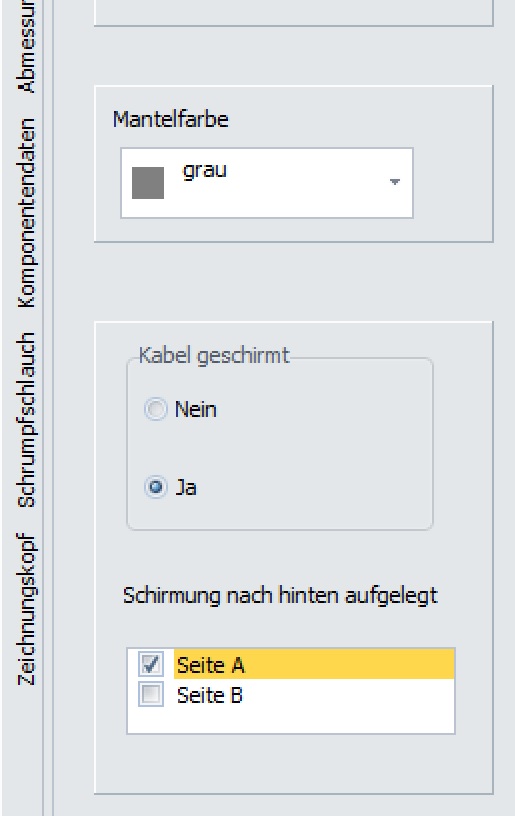
Reiter Verbinder
Click2CableDraw unterscheidet zwischen Einzeladerverbinder (EAV) oder Mehraderverbinder (MAV). Einzeladerverbinder sind zum Anbringen an eine einzelne Ader gedacht, Mehraderverbinder können mit mehrere Adern verbunden werden.
Öffnen Sie Click2CableDraw -> Klicken Sie auf den Reiter Verbinder.
Jetzt haben Sie die Möglichkeit auszuwählen, was für Verbinder Sie auf welcher Seite wünschen
- nur Einzeladerverbinder
- nur Mehraderverbinder
- Einzeladerverbinder + Mehraderverbinder
Je nach Auswahl machen sich unten nun verschiedene Felder auf, in welche die gewünschten Verbinder gesetzt werden können.
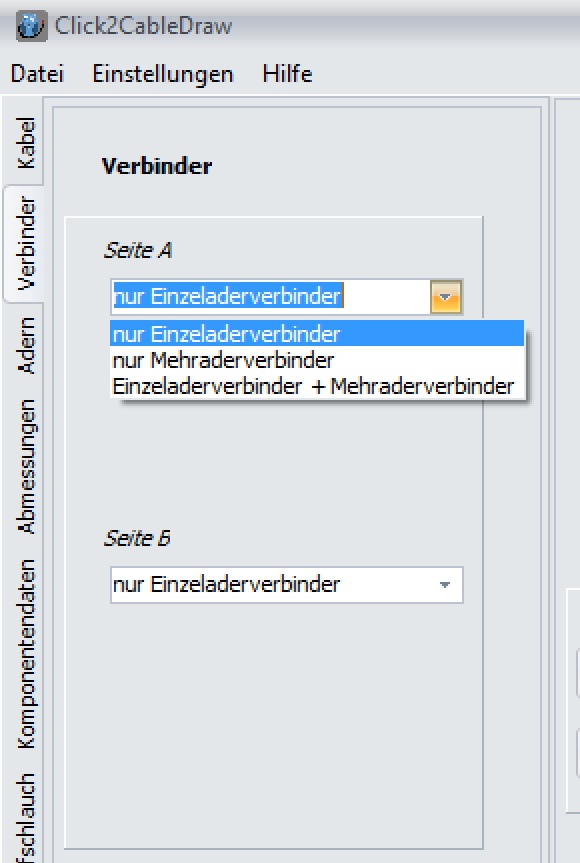
Wählen Sie aus der Liste den gewünschten Verbinder aus und klicken Sie auf Hinzufügen.
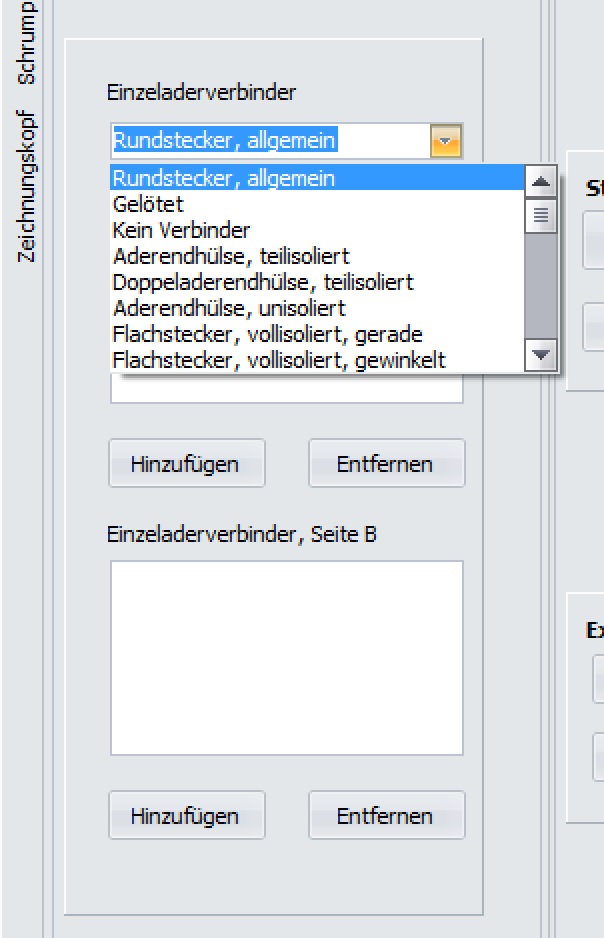
Der Verbinder in der ersten Zeile entspricht dem Verbinder für Ader 1
Der Verbinder in der zweiten Zeile entspricht dem Verbinder für Ader 2
…usw.
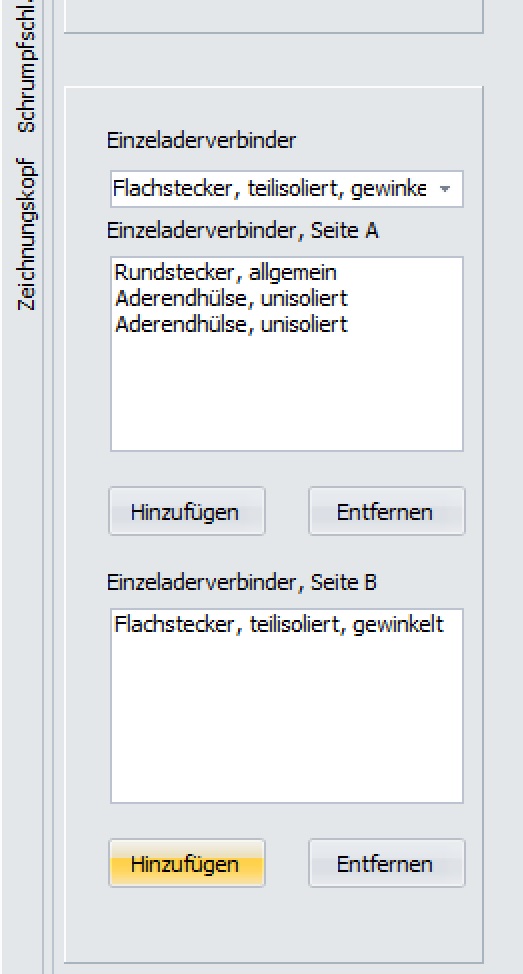
Wenn Sie einen Mehraderverbinder haben, dann können Sie die Pinbelegung für diesen festlegen, also welche Ader auf welchen Pin erfolgen soll.
Markieren Sie den gewünschten Verbinder -> klicken Sie dann auf Pinbelegung.
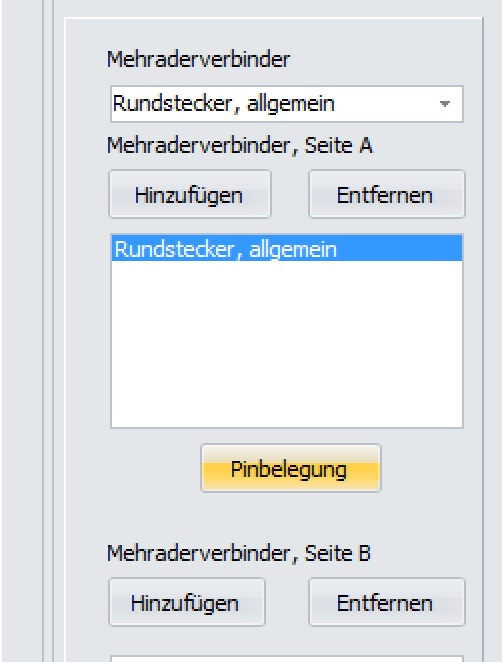
Jetzt haben Sie die Möglichkeit, jedem Kontakt des Mehraderverbinders eine Ader zuzuordnen.
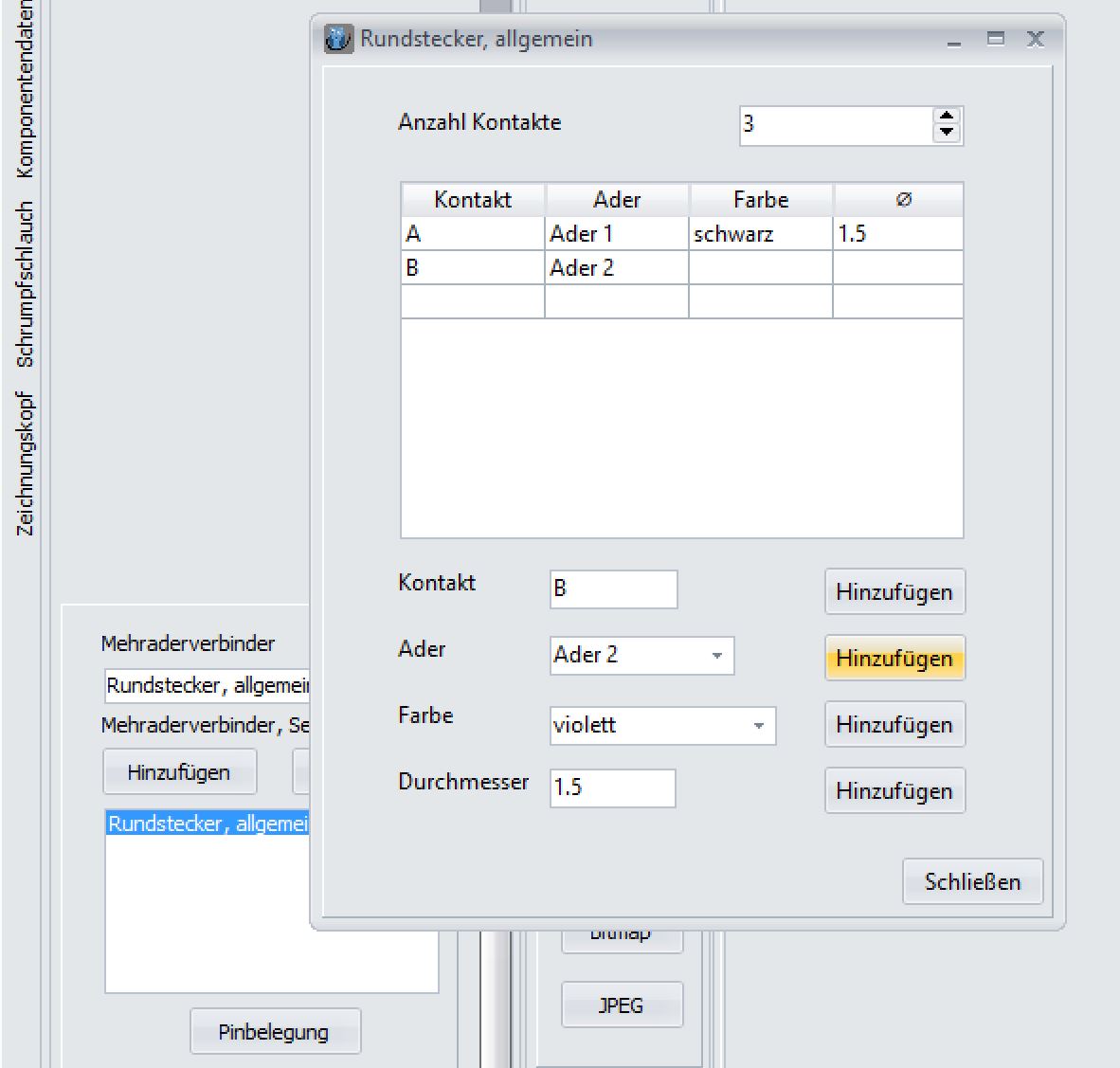
Reiter Adern
Öffnen Sie Click2CableDraw -> klicken Sie auf den Reiter Adern.
Adern können entweder nach Nummern oder nach Farben ausgewählt werden.
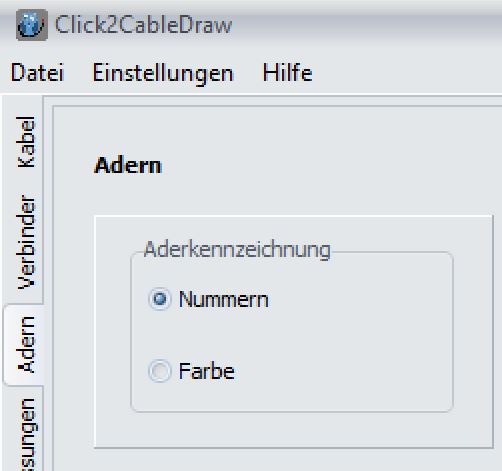
Wenn Sie Nummern markieren, haben Sie unten die Möglichkeit auszuwählen, welche Aderfarben alle Adern gemeinsam haben sollen.
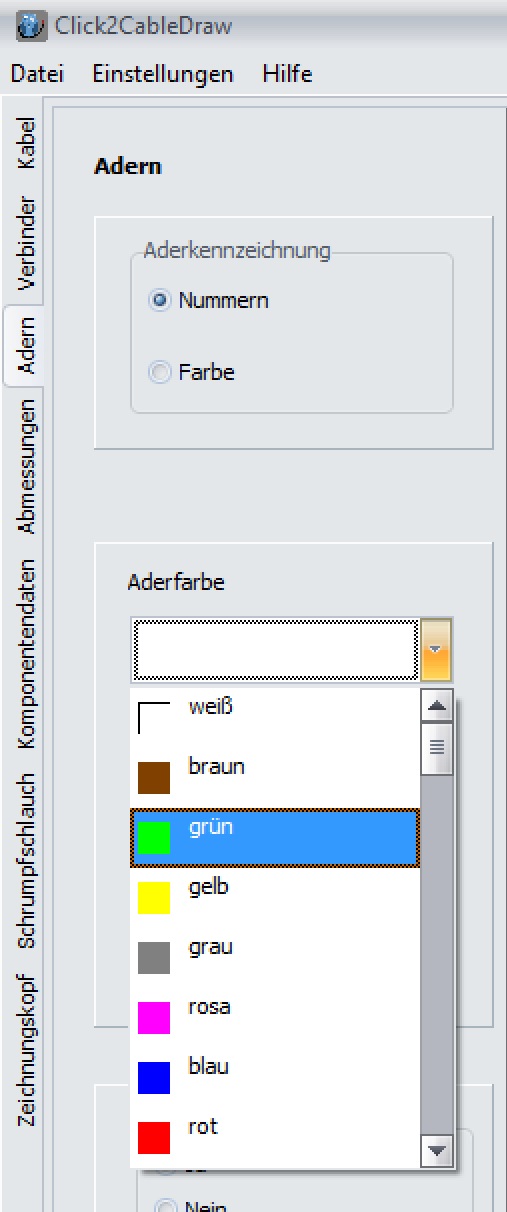
Wenn Sie Farbe markieren, dann können Sie anschließend jeder einzelnen Ader eine Farbe zuordnen.
Wählen Sie hierfür eine Aderfarbe aus der Auswahlliste aus und klicken Sie anschließend auf Hinzufügen.
Die Farbe in der ersten Zeile entspricht dem Verbinder für Ader 1
Die Farbe in der zweiten Zeile entspricht dem Verbinder für Ader 2
…usw.
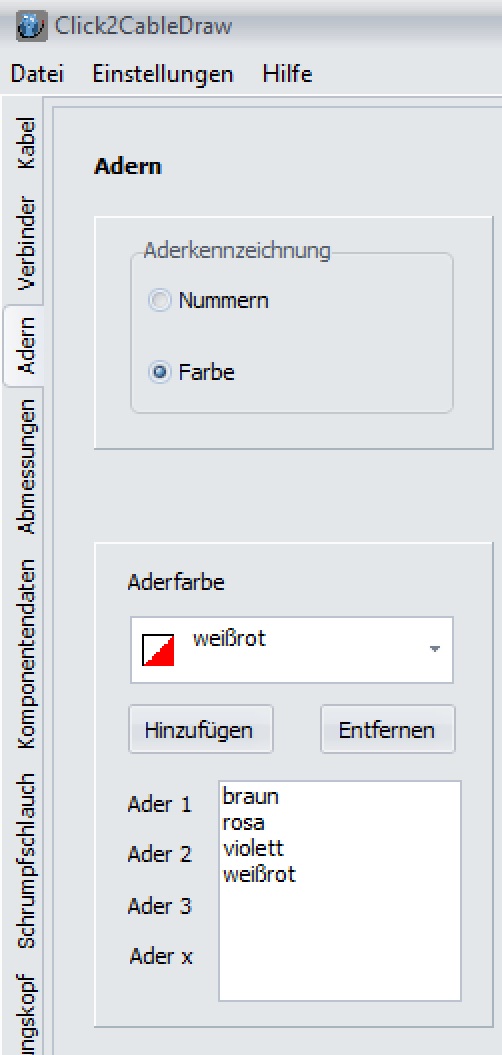
Sollten alle Adern den gleichen Querschnitt haben, können Sie diesen unten eintragen.
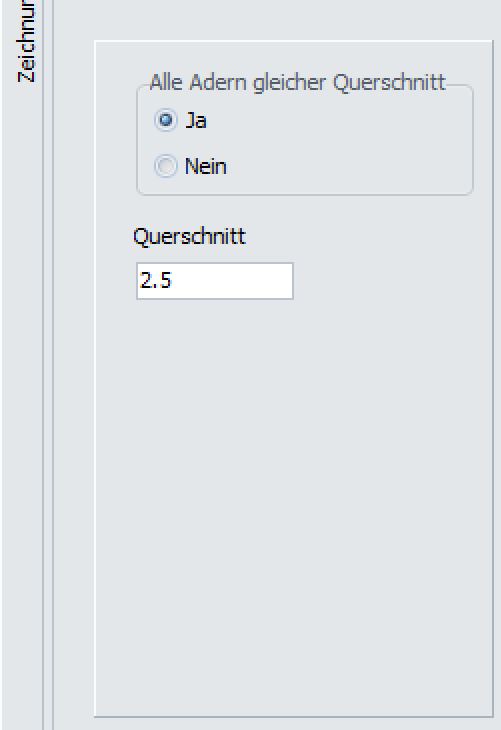
Sollte das nicht der Fall sein, kreuzen Sie Nein an und klicken anschließend auf Querschnitt Adern. Nun können Sie den Querschnitt jeder einzelnen Ader in das geöffnete Fenster eintragen.
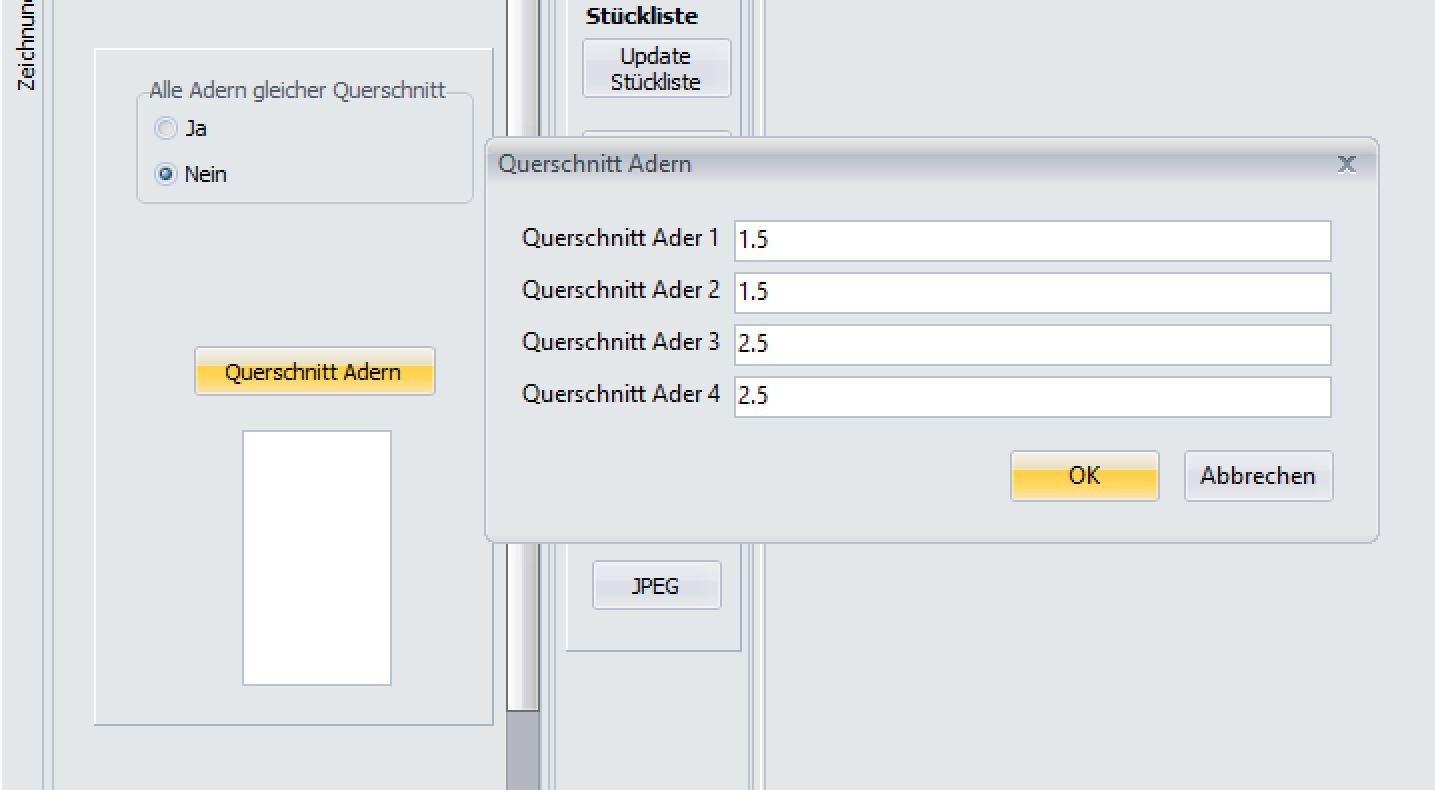
Adern können sowohl geschirmt als auch ungeschirmt sein. Sie können nun ankreuzen, welche Adern geschirmt sind. Bei Adern, die geschirmt sind, kann der Schirm frei oder auch nach hinten aufgelegt sein. Auch das können Sie hier ankreuzen.
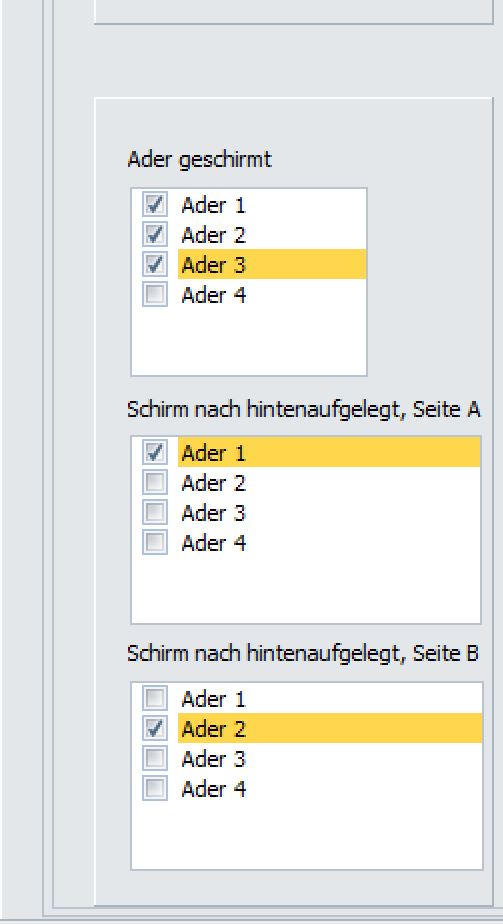
Reiter Abmessungen
Click2CableDraw erlaubt es ein Kabel komplett zu bemaßen.
Öffnen Sie Click2CableDraw -> klicken Sie auf den Reiter Abmessungen.
Sie haben nun die Möglichkeit, für jede Litze, für jede Ader und für jeden Schirm die passende Länge anzugeben.
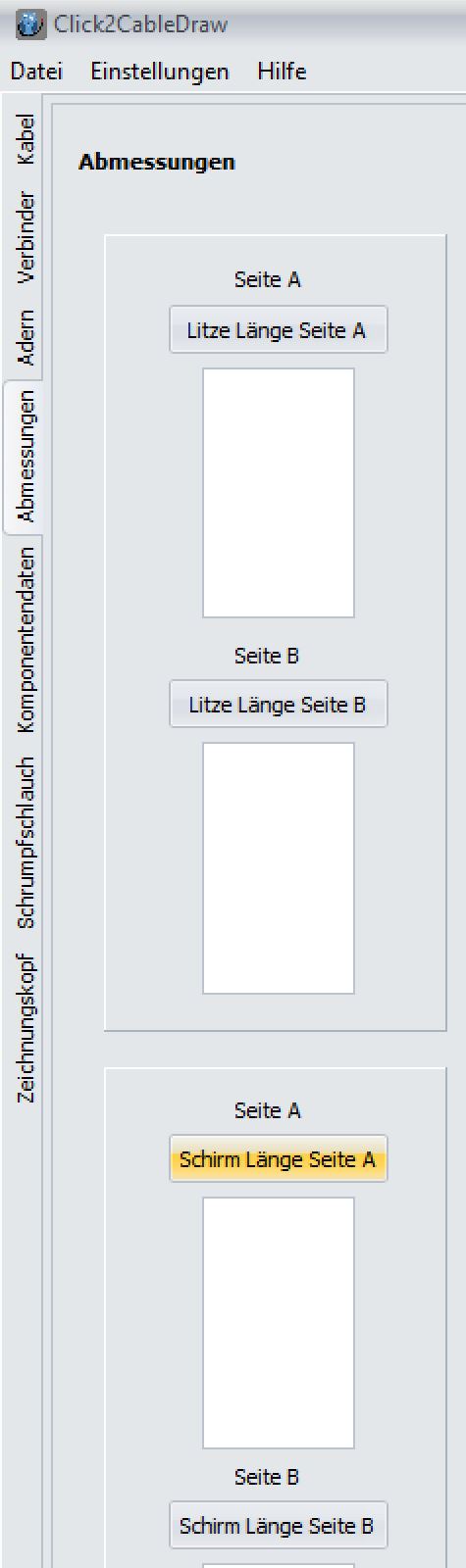
Klicken Sie hierfür auf […] Länge Seite [A,B]
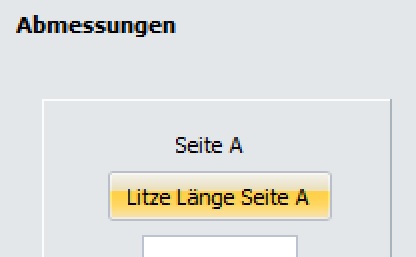
und tragen Sie die Längen in das geöffnete Fenster ein.
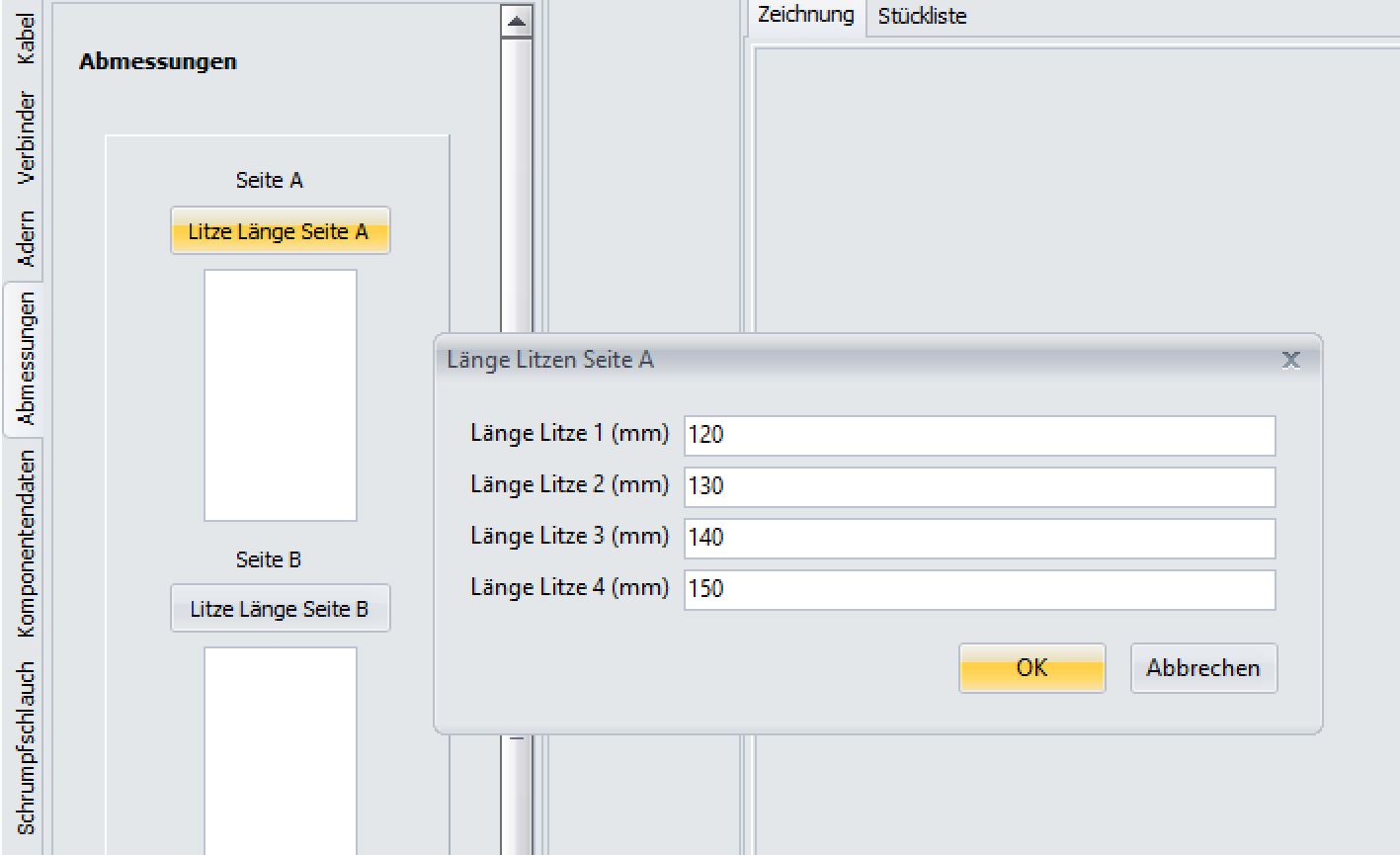
Klicken Sie abschließend OK und die Längen sind eingetragen.
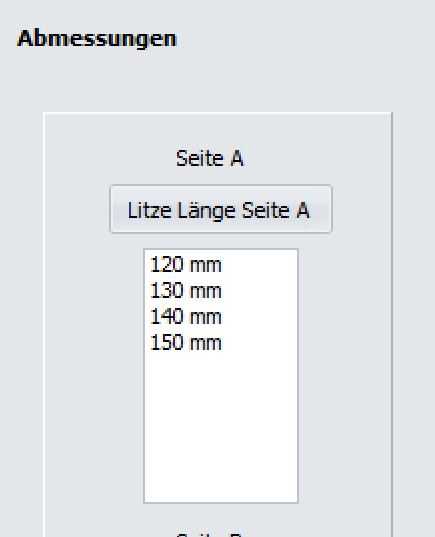
Ganz unten haben Sie auch die Möglichkeit, die Länge des Kabels einzutragen. Klicken Sie hierfür auf Länge Kabel und tragen Sie die gewünschte Länge in das geöffnete Fenster ein. Klicken Sie abschließend OK.
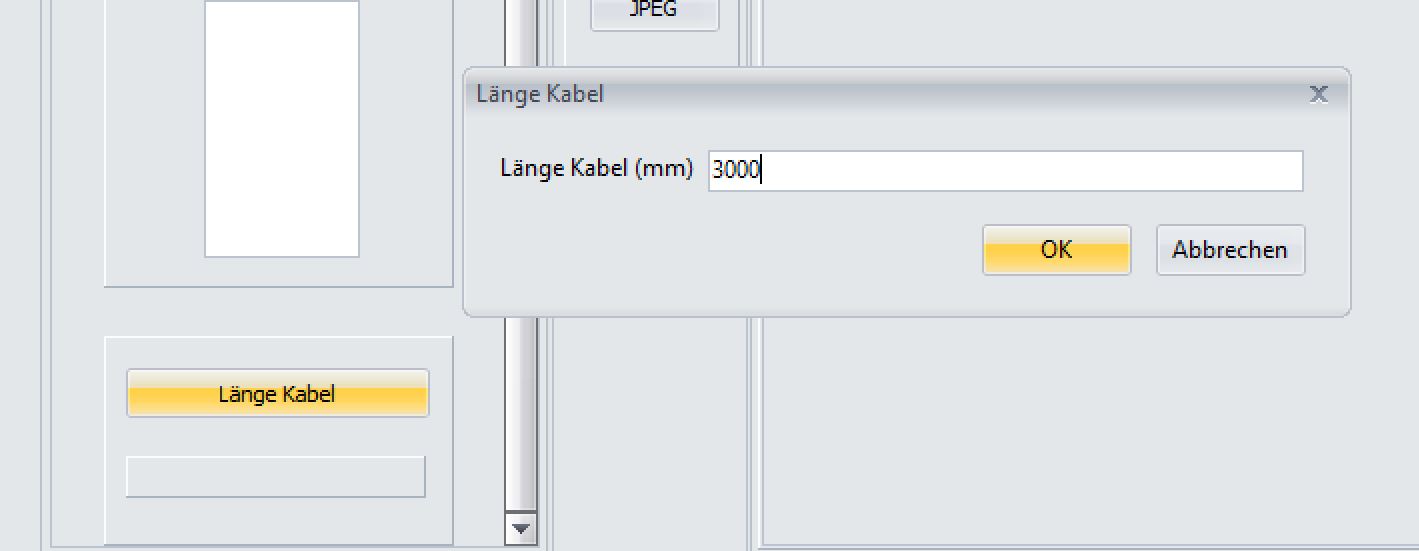
Reiter Komponentendaten
Damit alle Komponenten auch eine eindeutige Identifizierbarkeit haben / bestellbar sind, können im Reiter Komponentendaten alle Einkaufsdaten eingegeben werden
Öffnen Sie Click2CableDraw -> klicken Sie auf den Reiter Komponentendaten.
Klicken Sie auf Kabel – in dem geöffneten Fenster können Sie nun alle Daten für das Kabel eingeben.
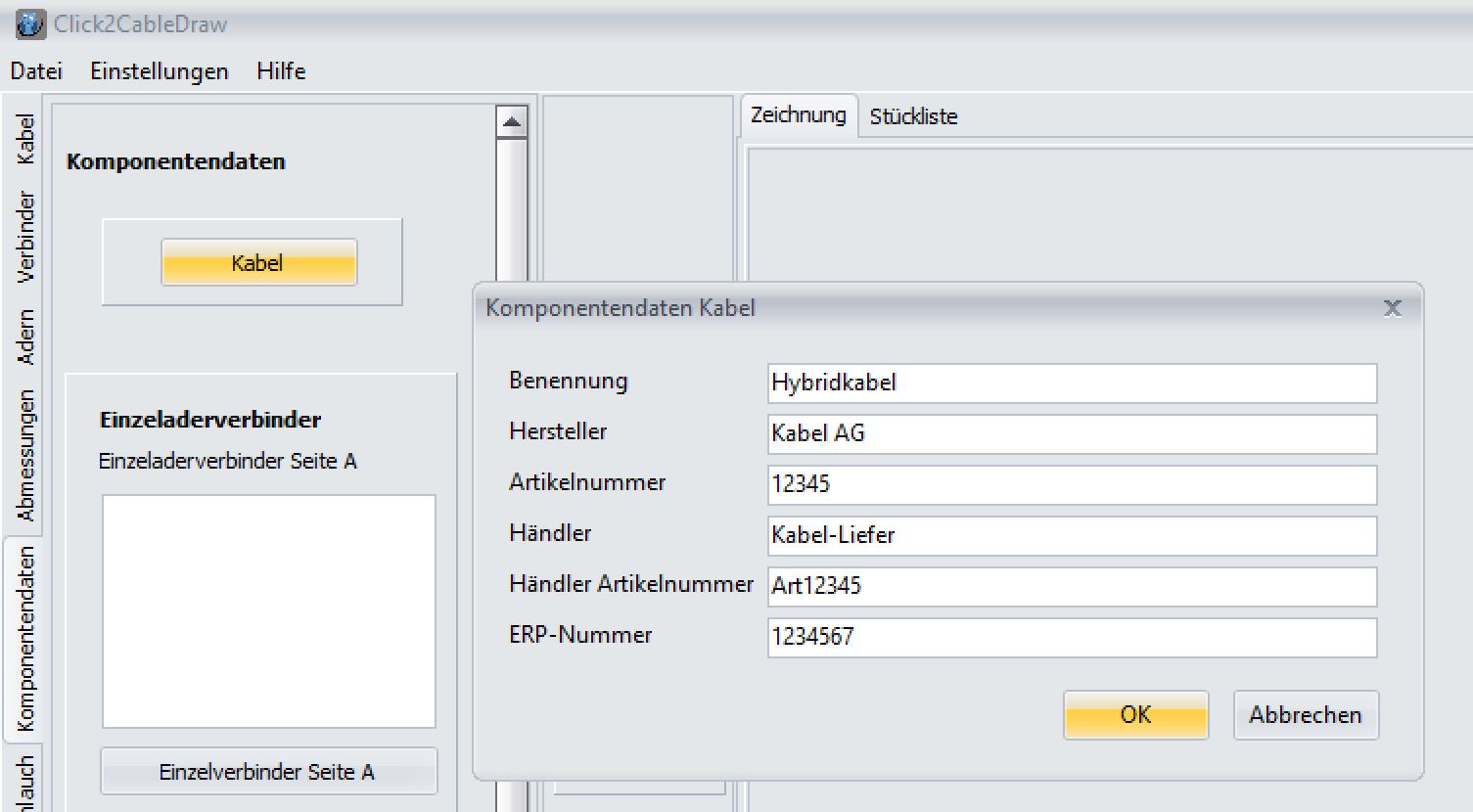
Wenn Sie Daten für die Verbinder eintragen möchten, markieren Sie den gewünschten Verbinder und klicken Sie den Button unter dem Feld - in dem geöffneten Fenster können Sie nun alle Daten für den Verbinder eingeben.
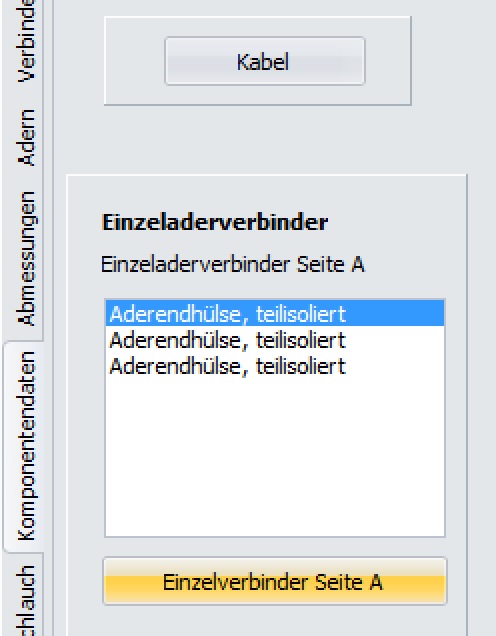
Reiter Schrumpfschlauch
Click2CableDraw bietet die Möglichkeit, Kabel mit Schrumpfschläuchen zu versehen.
Öffnen Sie Click2CableDraw -> klicken Sie auf den Reiter Schrumpfschlauch.
Wenn das Kabel einen Schrumpfschlauch haben soll, markieren Sie Ja.
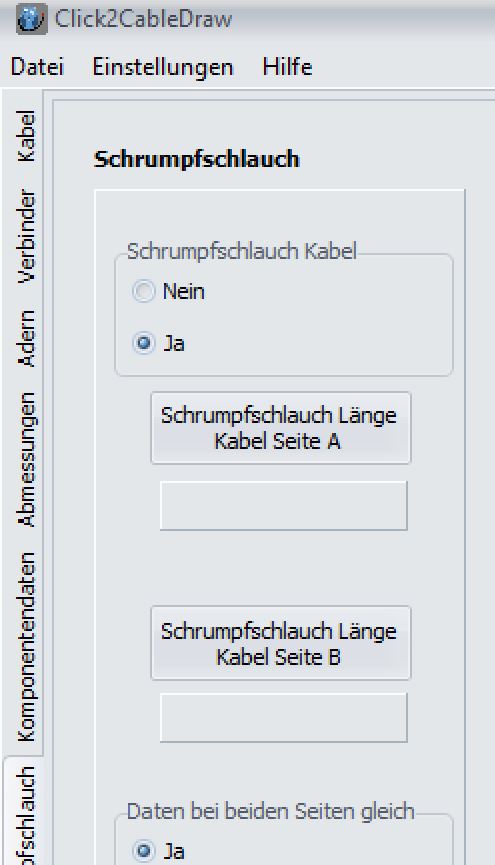
Neue Felder machen sich auf, welche Ihnen die Möglichkeit geben, die Länge der Schrumpfschläuche einzutragen.
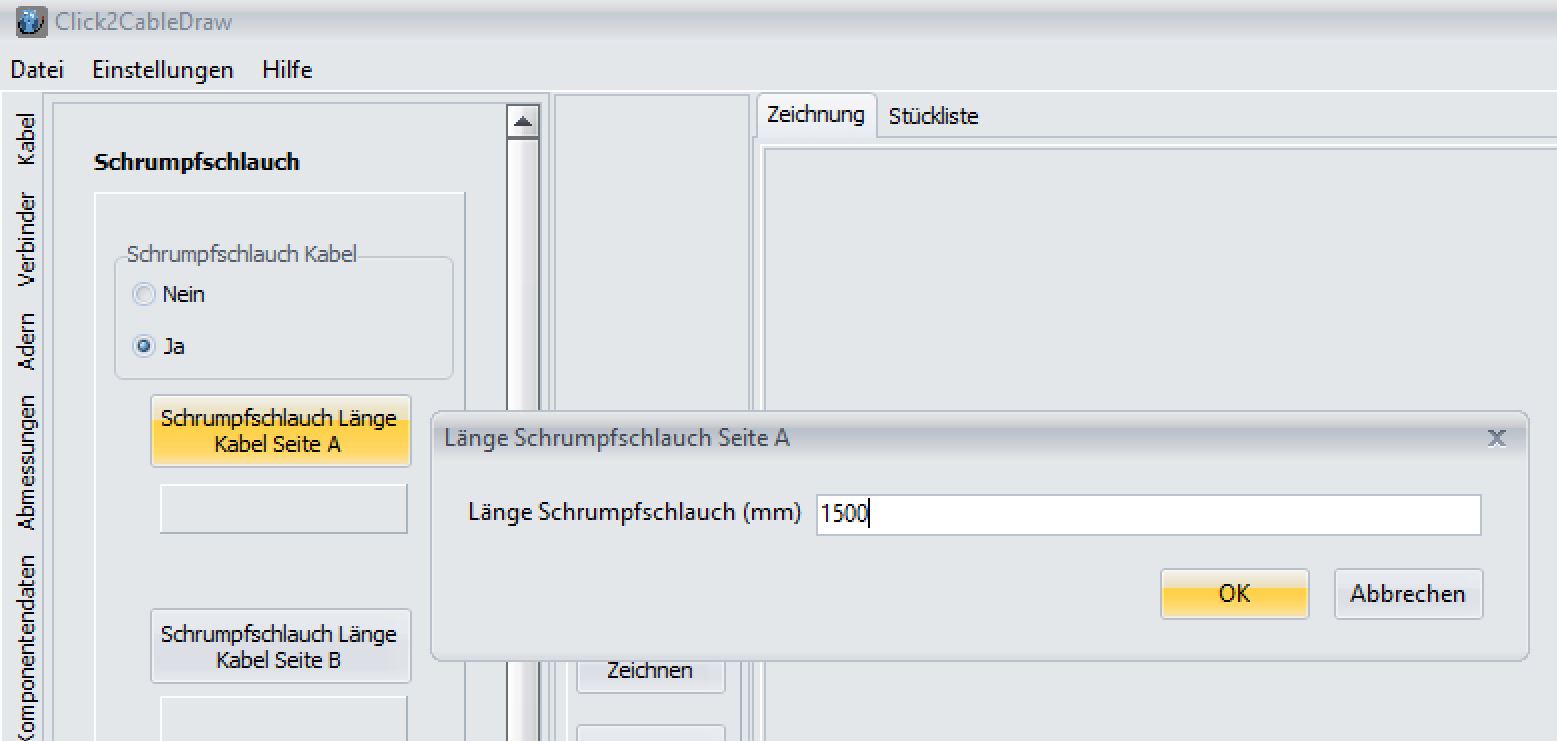
Weiter unten können Sie die Komponentendaten für die Schrumpfschläuche eintragen. Wenn nur ein Schrumpfschlauch verwendet wird, markieren Sie Ja im Feld Daten für beide Seiten gleich. Klicken Sie nun auf Daten Schrumpfschlauch – in dem geöffneten Fenster können Sie nun alle Daten für den Schrumpfschlauch eingeben.
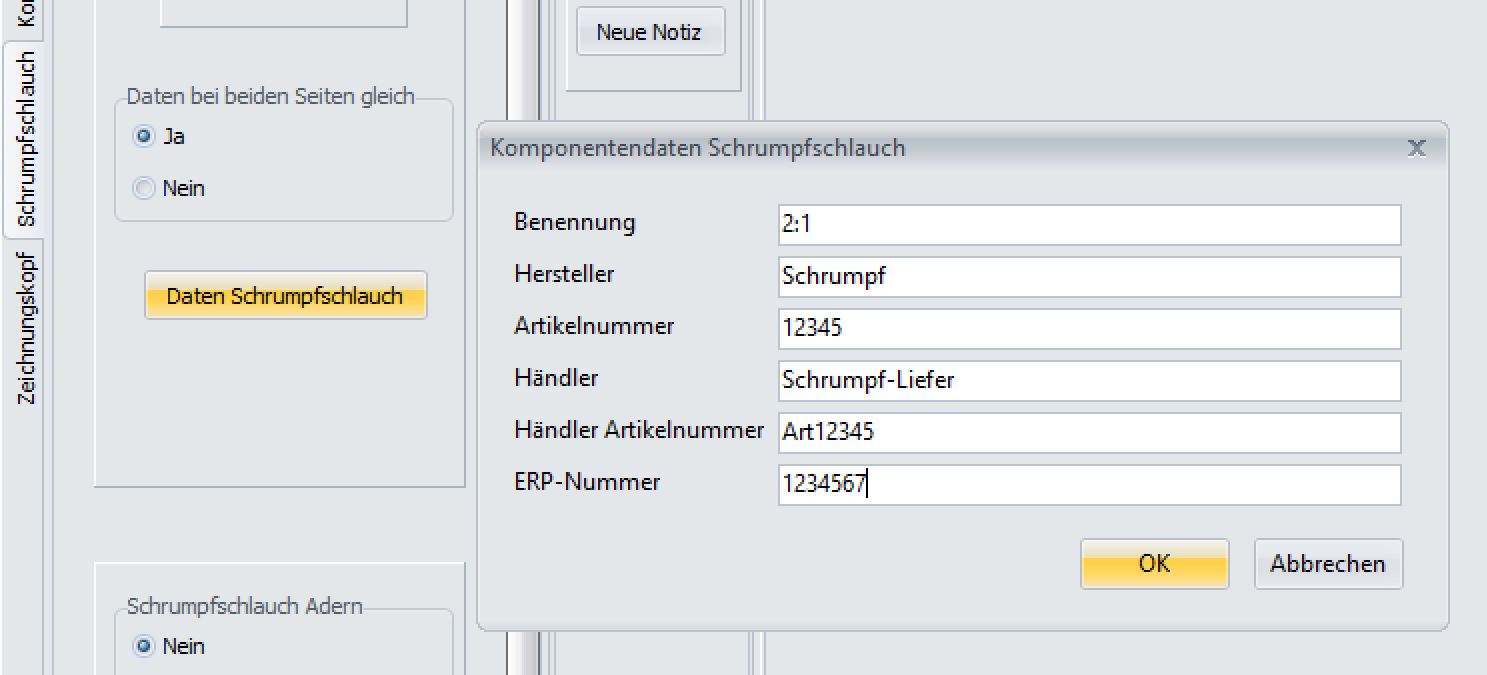
Wenn mehrere verschiedene Schrumpfschläuche verwendet werden, markieren Sie Nein im Feld Daten für beide Seiten gleich. Sie können nun verschiedene Komponentendaten für Seite A oder Seite B eintragen.
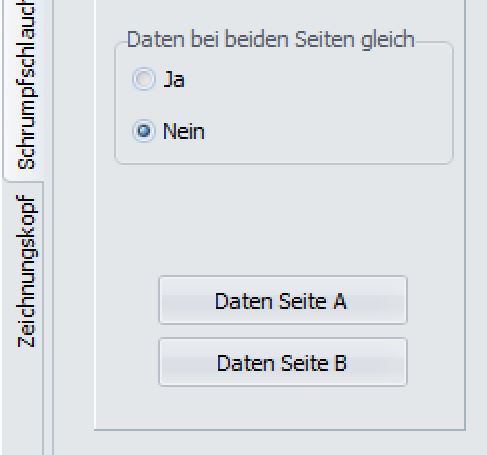
Das Vorgehen bei Schrumpfschläuchen für Adern entspricht dem Vorgehen für Schrumpfschläuche bei Kabel.
Sollte für alle Adern der gleiche Schrumpfschlauch verwendet werden, markieren Sie Ja im Feld Daten für alle Adern gleich. Sollten Sie unterschiedliche Schrumpfschläuche verwenden, markieren Sie Nein. Anschließend markieren Sie den Schrumpfschlauch, für den Sie Daten eingeben möchten und klicken Sie auf Daten Seite A oder Daten Seite B.
Reiter Zeichnungskopf
Click2CableDraw bietet die Möglichkeit, Zeichnungen mit einem Zeichnungskopf zu versehen.
Öffnen Sie Click2CableDraw -> klicken Sie auf den Reiter Zeichnungskopf.
Wenn Sie einen Zeichnungskopf anbringen möchten, markieren Sie Ja im Feld Zeichnungskopf anbringen.
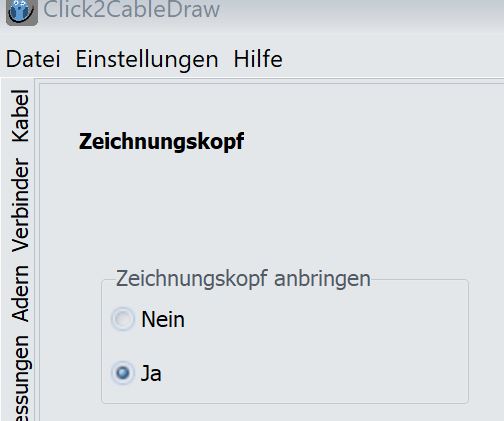
Klicken Sie anschließend auf Zeichnungskopf.
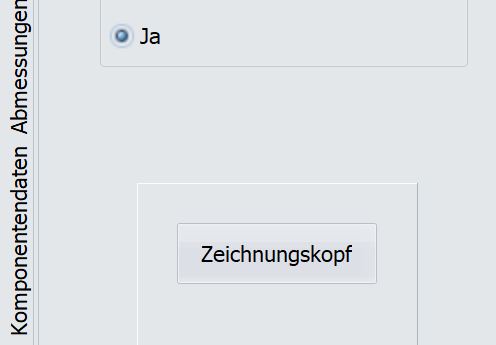
In dem nun geöffneten Fenster können Sie die gewünschten Daten zum Zeichnungskopf hinzufügen.
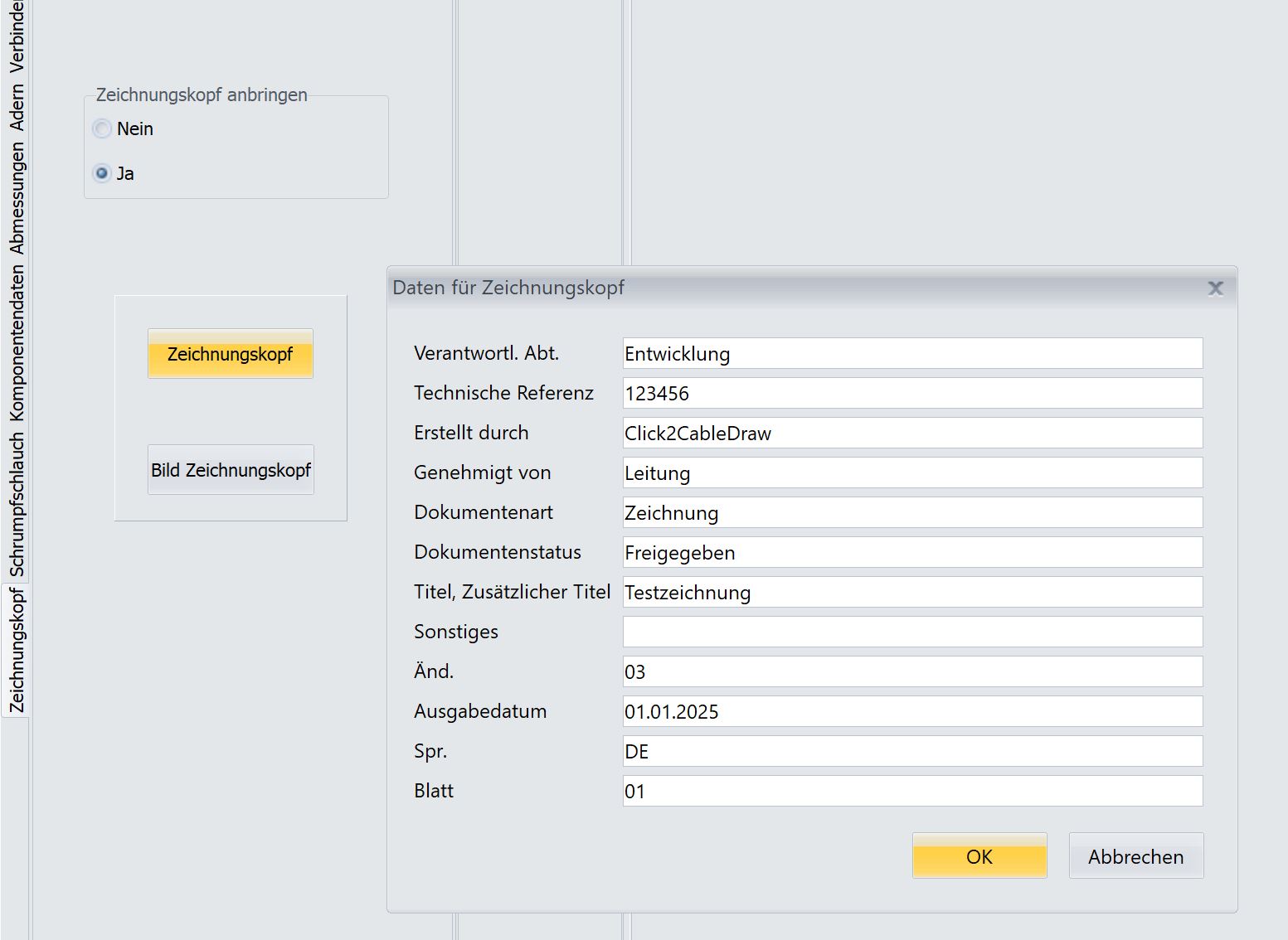
Reiter Stückliste
Click2CableDraw bietet die Möglichkeit, eine Stückliste zu erstellen.
Öffnen Sie Click2CableDraw -> klicken Sie auf den Reiter Stückliste.
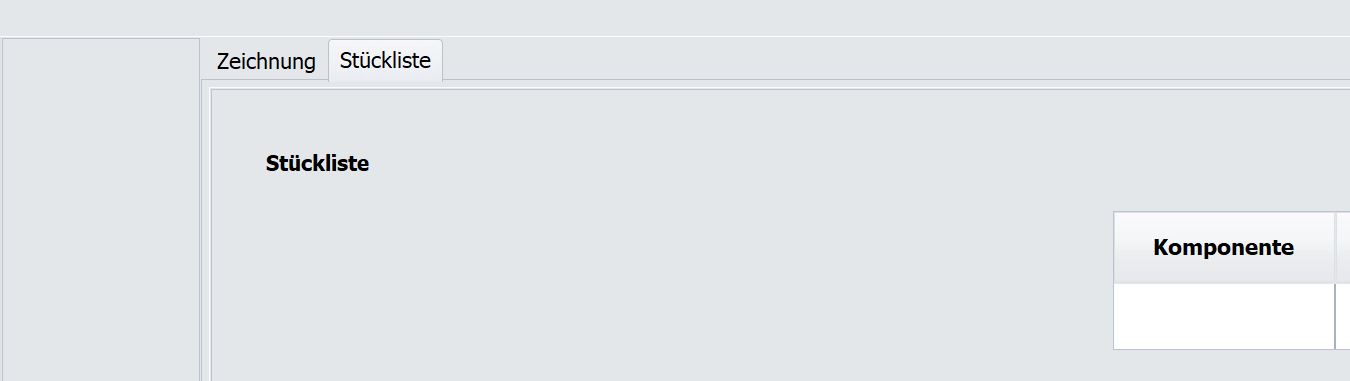
Klicken Sie auf Update Stückliste in der Mitte des Fensters.
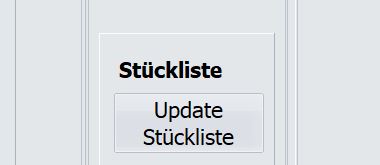
Nun aktualisiert sich die Stückliste für Ihre Zeichnung.
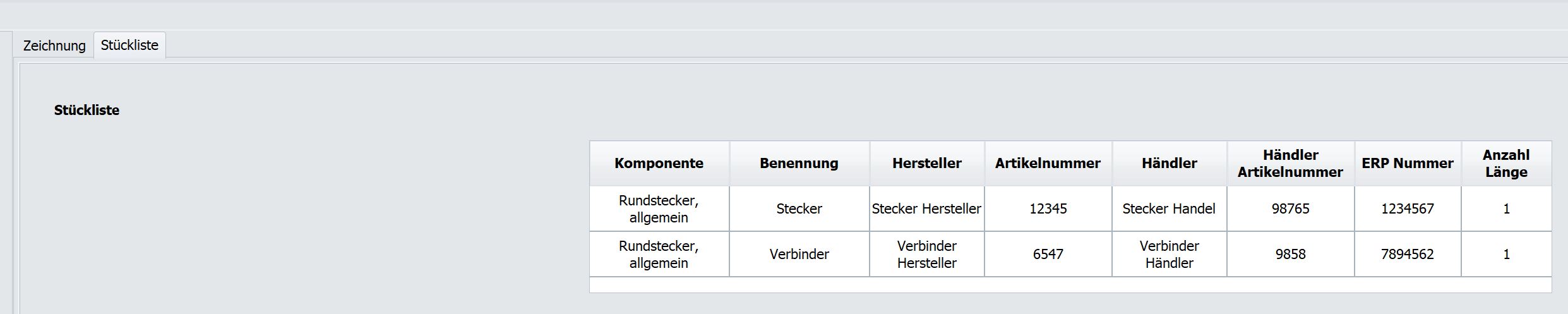
FAQs:
Wie kann ich einfach eine Zeichnung erstellen?
Starten Sie Click2CableDraw -> Klicken Sie auf den Reiter Kabel -> Klicken Sie auf Zeichnen in der Mitte des Bildschirms.
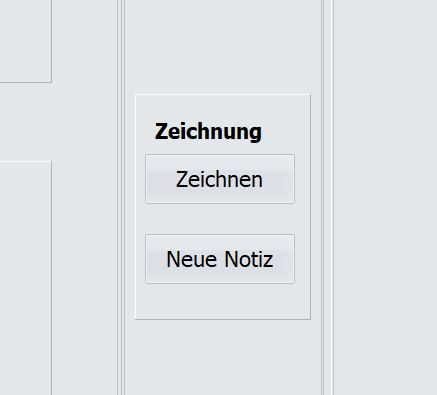
Ich habe etwas geändert, aber ich sehe die Änderung in der Zeichnung nicht?
Eine Zeichnung aktualisiert sich nicht von selbst. Es muss immer auf Zeichnen in der Mitte des Bildschirms geklickt werden.
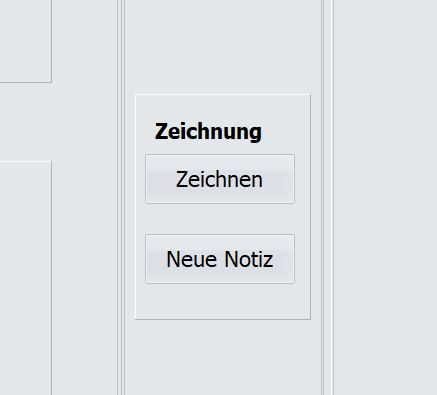
Wie kann ich meine Daten speichern?
Klicken Sie auf Datei -> Speichern.
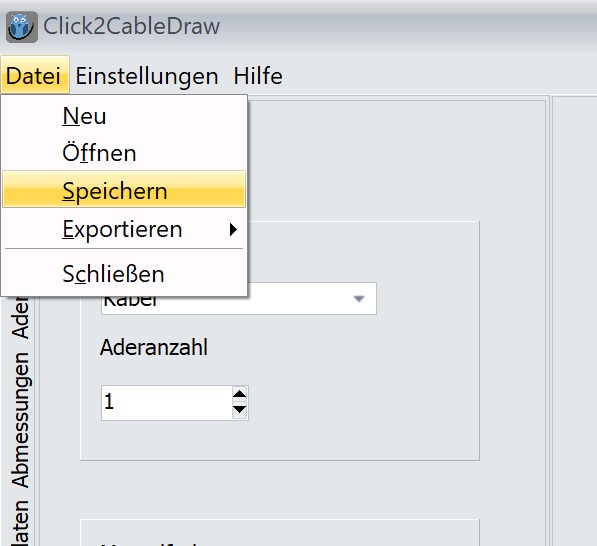
Wie kann ich eine Datei öffnen?
Klicken Sie auf Datei -> Öffnen.
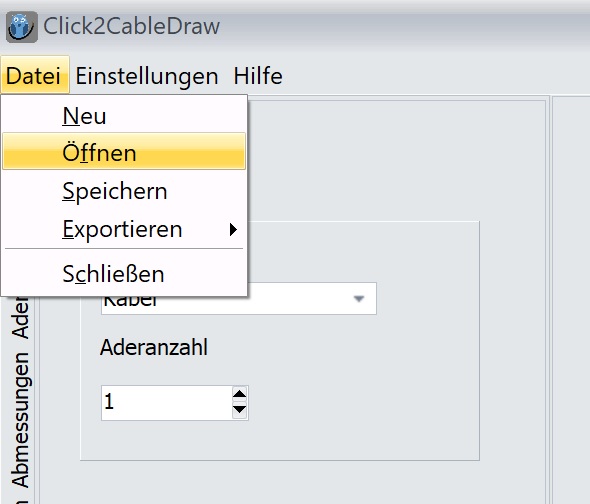
Wie kann ich die Maßeinheit ändern?
Klicken Sie auf Einstellungen -> Maßeinheit und wählen Sie zwischen cm und inch.
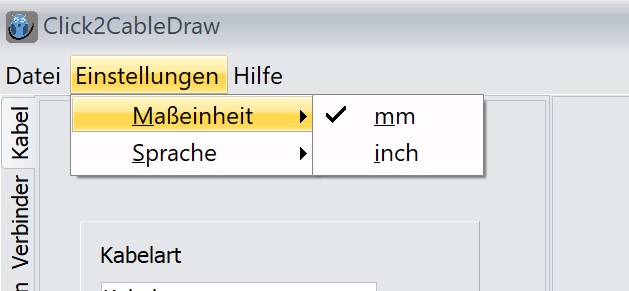
Wie kann ich die Sprache ändern?
Klicken Sie auf Einstellungen -> Sprache und wählen Sie zwischen Deutsch und Englisch.
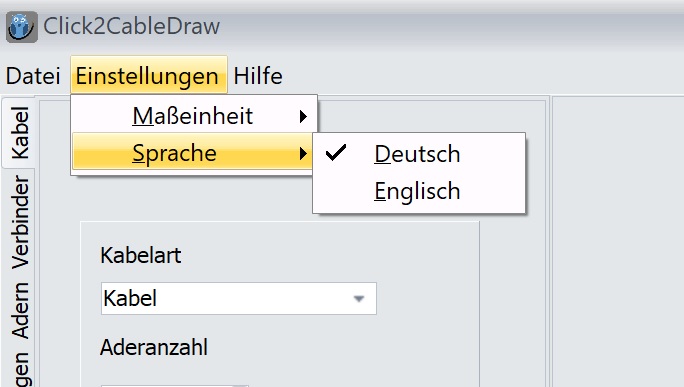
Wie kann ich einen Schirm für mein Kabel zeichnen?
Klicken Sie auf den Reiter Kabel -> wählen Sie Ja im Feld Kabel geschirmt aus. Markieren Sie nun die Seite, auf welcher der Schirm nach hinten aufgelegt sein soll.
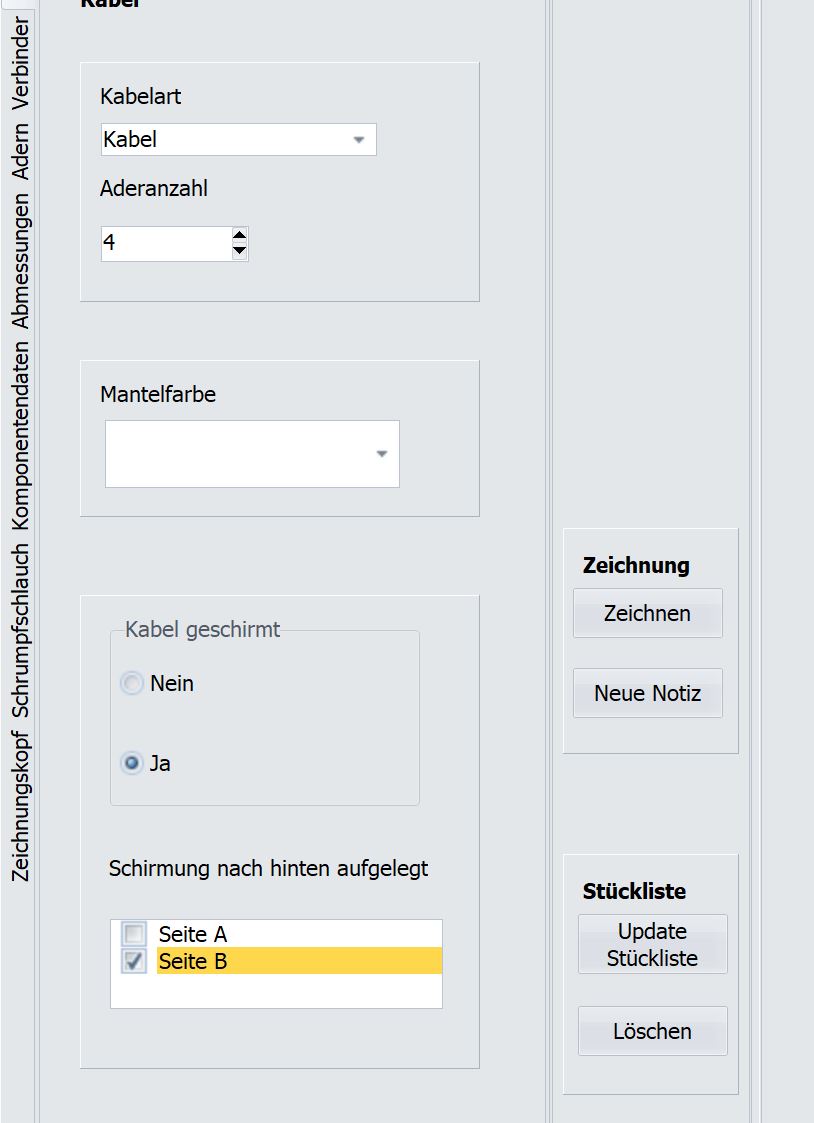
Wie kann ich Abmessungen eintragen?
Klicken Sie auf den Reiter Abmessungen -> Klicken Sie nun auf den Button, für welchen Sie Abmessungen eintragen wollen.
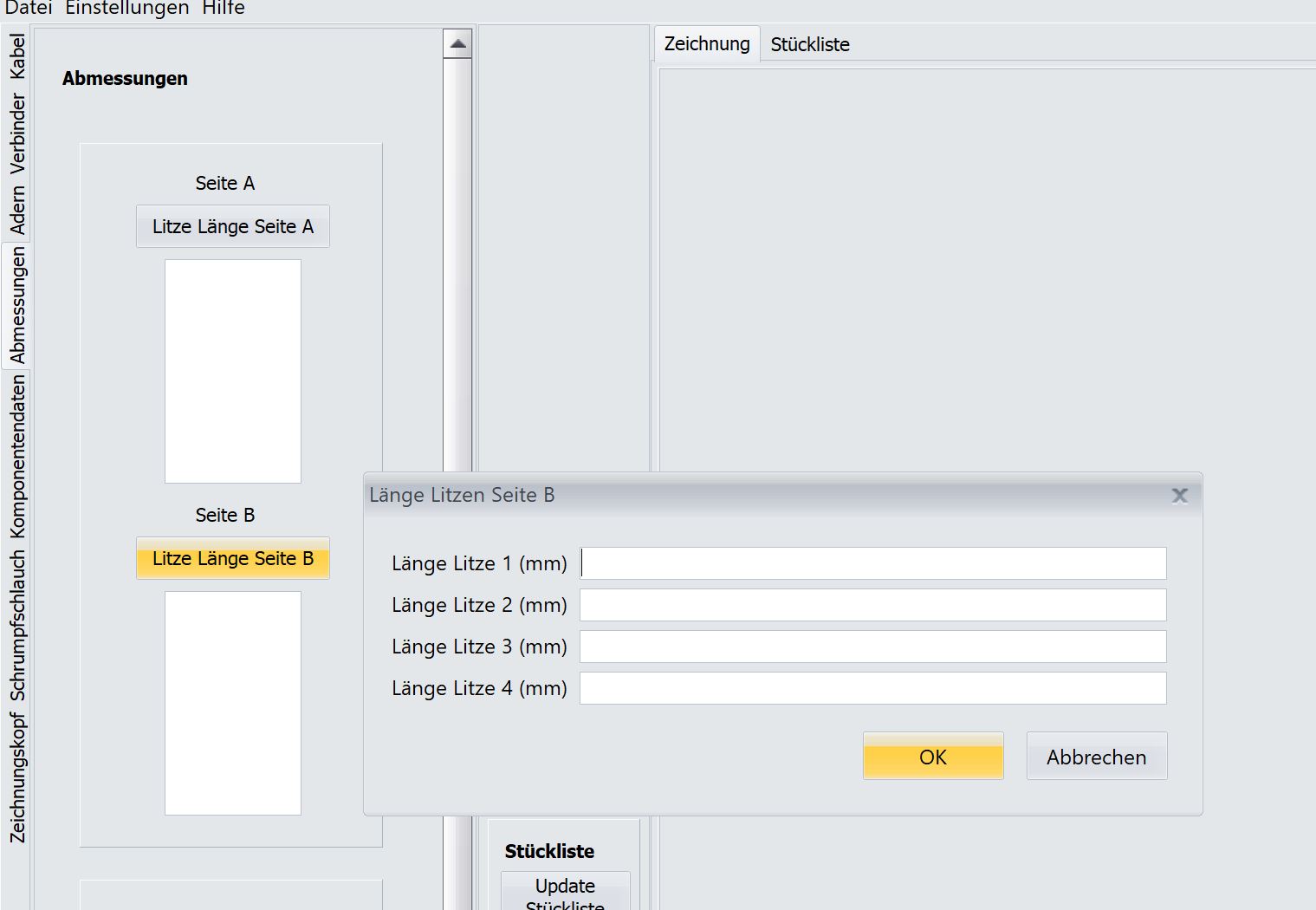
Wie kann ich Einkauf- und Bestelldaten für meine Komponenten eintragen?
Klicken Sie auf Komponentendaten -> markieren Sie einen Verbinder und klicken Sie anschließend auf den Button unter dem Feld. Jetzt können Sie alle Einkaufsdaten
eingeben.
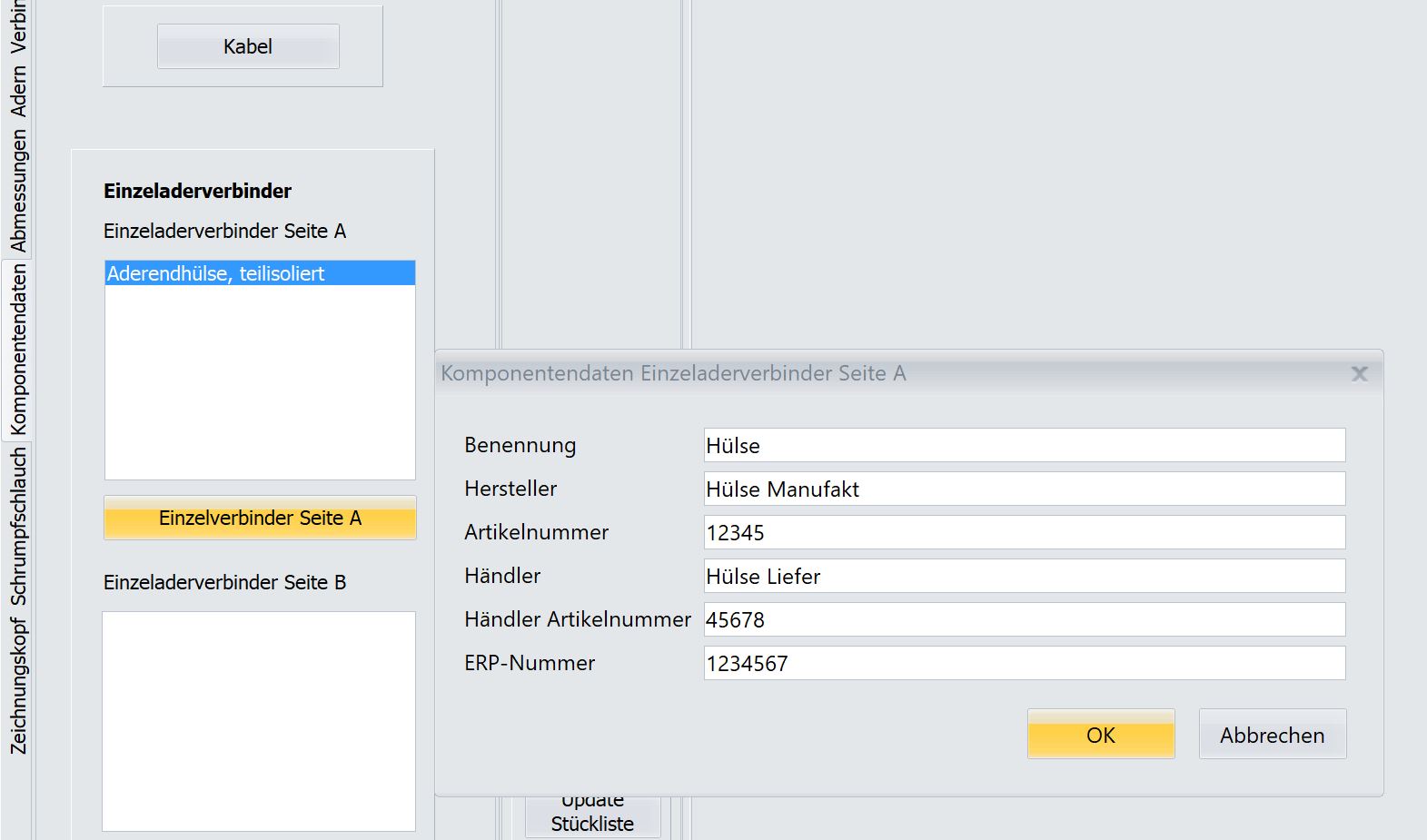
Wie kann ich eine Stückliste anlegen?
Es müssen vorher Komponentendaten eingegeben werden. Klicken Sie auf den Reiter Stückliste -> Update Stückliste. Nun wird die Stückliste aktualisiert.
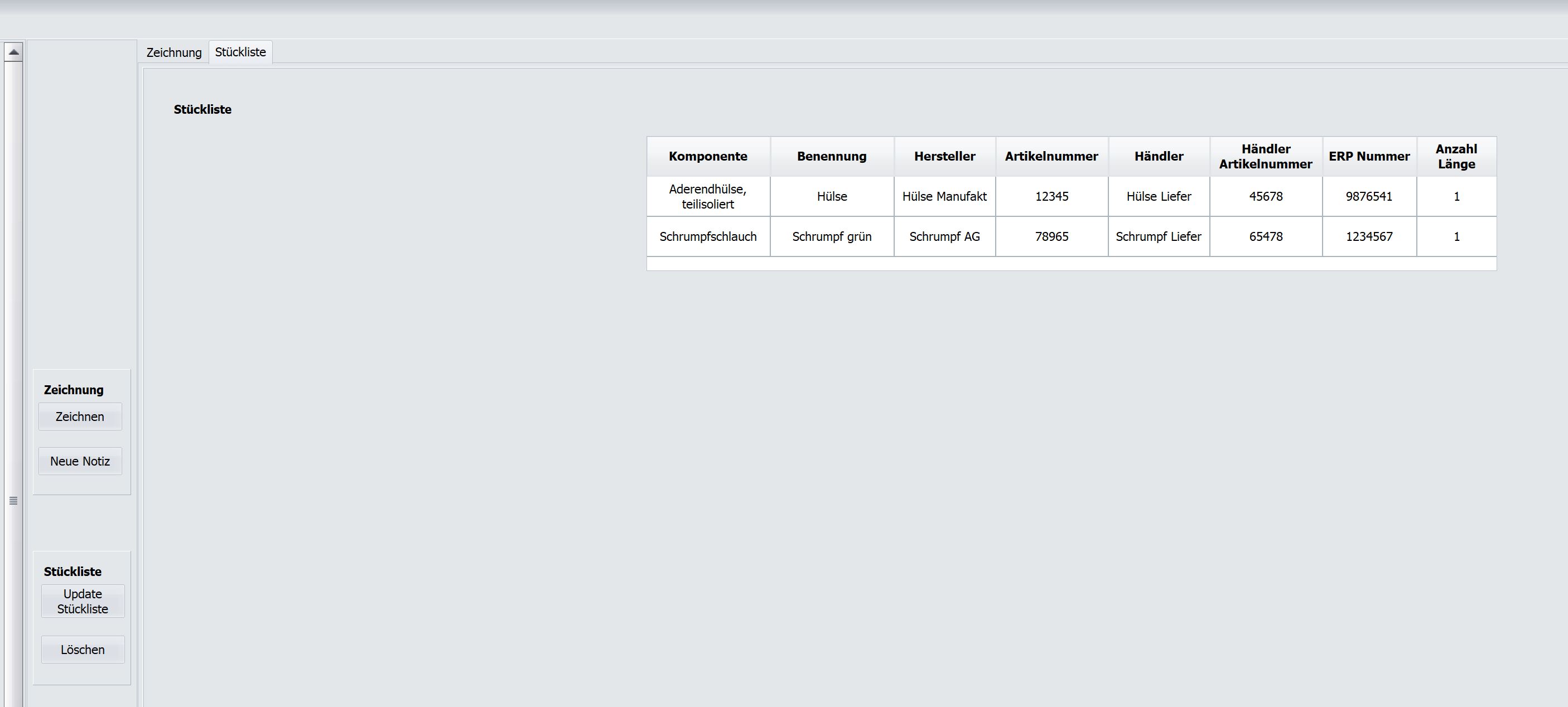
Wo kann ich Komponentendaten für Schrumpfschläuche eintragen?
Klicken Sie auf den Reiter Schrumpfschlauch -> Kreuzen Sie Ja bei Schrumpfschlauch Kabel / Adern an -> Entscheiden Sie, ob der Schrumpflauch für das Kabel / für die Adern der gleiche ist oder unterschiedliche Schrumpfschläuche verwendet werden und klicken Sie dann auf den Button Daten…